第一篇 Pro/ENGINEER产品建模基础
第1章 Pro/ENGINEER入门概述 1
1.1 Pro/ENGINEER简介 2
1.1.1 Pro/ENGINEER的建模特点 2
1.1.2 Pro/ENGINEER的几个
基本设计模式 3
1.1.3 Pro/ENGINEER Wildfire 5.0的
应用特点 3
1.2 Pro/ENGINEER Wildfire 5.0中文版的
工作界面 5
1.2.1 标题栏 5
1.2.2 菜单栏 5
1.2.3 工具栏 6
1.2.4 导航区 7
1.2.5 图形窗口和浏览器 8
1.2.6 信息区 8
1.3 Pro/ENGINEER文件管理基本操作 9
1.3.1 新建文件 9
1.3.2 打开文件 10
1.3.3 保存和备份文件 11
1.3.4 拭除文件 13
1.3.5 删除文件 14
1.3.6 重命名文件 15
1.3.7 关闭窗口 15
1.3.8 设置工作目录 15
1.4 模型视图操作 16
1.4.1 控制视图视角 16
1.4.2 控制模型显示样式 18
1.4.3 控制模型基准可见性 19
1.4.4 对象选取操作 19
1.5 创建映射键 20
1.6 设置Pro/ENGINEER系统配置选项 21
1.7 零件建模的入门范例 24
1.7.1 Pro/ENGINEER建模
入门范例1 24
1.7.2 Pro/ENGINEER建模
入门范例2 28
1.8 思考与练习 35
第2章 二维草绘 37
2.1 二维草绘概述 38
2.2 绘制二维基本图形 39
2.2.1 绘制直线与中心线 40
2.2.2 绘制矩形 41
2.2.3 绘制圆类图形 42
2.2.4 绘制圆弧与圆锥曲线 44
2.2.5 绘制样条曲线 46
2.2.6 绘制点与参照坐标系 46
2.2.7 绘制圆角 47
2.2.8 绘制倒角 47
2.2.9 使用边、偏距边与加厚边 48
2.2.10 绘制文本 51
2.2.11 调用二维草图 52
2.3 尺寸标注 54
2.3.1 标注线性尺寸 54
2.3.2 标注半径尺寸 56
2.3.3 标注直径尺寸 56
2.3.4 标注角度尺寸 57
2.3.5 标注椭圆或椭圆弧的半轴
尺寸 58
2.3.6 标注样条曲线 58
2.3.7 标注圆锥 58
2.3.8 标注周长尺寸 59
2.3.9 创建参照尺寸 60
2.3.10 创建基线尺寸 60
2.3.11 修改标注 61
2.4 几何约束 62
2.4.1 创建几何约束 63
2.4.2 删除几何约束 64
2.5 草图编辑 64
2.5.1 移动和调整图形大小 64
2.5.2 删除 65
2.5.3 镜像 65
2.5.4 修剪 66
2.5.5 复制、剪切和粘贴图元 67
2.5.6 构造切换 67
2.5.7 切换锁定 68
2.6 草绘环境设置 69
2.6.1 设置草绘器优先选项 69
2.6.2 设置拾取过滤 69
2.7 草绘诊断 70
2.7.1 着色封闭环 70
2.7.2 加亮开放端点 71
2.7.3 重叠几何 71
2.8 解决草绘冲突问题 72
2.9 二维草图综合绘制实例 72
2.10 思考与练习 77
第3章 基准特征 79
3.1 基准平面 80
3.2 基准轴 84
3.3 基准曲线 87
3.3.1 通过点 88
3.3.2 自文件 91
3.3.3 使用剖截面 91
3.3.4 从方程 94
3.4 草绘曲线 95
3.5 基准点 97
3.5.1 常规基准点 97
3.5.2 偏移坐标系基准点 101
3.5.3 域基准点 103
3.6 基准坐标系 104
3.7 思考与练习 105
第4章 实体特征建模 107
4.1 建模入门概述 108
4.2 基本建模操作 110
4.2.1 创建拉伸特征 110
4.2.2 创建旋转特征 114
4.2.3 创建扫描特征 117
4.2.4 创建混合特征 119
4.2.5 创建可变剖面扫描特征 126
4.3 工程特征建模 128
4.3.1 创建孔特征 129
4.3.2 创建壳特征 133
4.3.3 创建筋特征 135
4.3.4 创建拔模特征 139
4.3.5 创建倒圆角特征 143
4.3.6 创建倒角特征 146
4.3.7 创建自动倒圆角特征 149
4.4 建模综合实例 151
4.5 思考与练习 158
第5章 高级特征建模 159
5.1 扫描混合 160
5.2 螺旋扫描 164
5.2.1 恒定螺距的螺旋扫描
特征 164
5.2.2 可变螺距的螺旋扫描
特征 165
5.3 骨架折弯 168
5.3.1 无属性控制的骨架折弯 169
5.3.2 截面属性控制的骨架折弯 171
5.4 环形折弯 172
5.5 局部推拉 175
5.6 半径圆顶 176
5.7 创建耳特征 177
5.8 创建唇特征 179
5.9 创建环形槽 181
5.10 创建管道 182
5.11 思考与练习 185
第6章 曲面造型 187
6.1 创建基本曲面 188
6.1.1 创建拉伸曲面特征 188
6.1.2 创建旋转曲面特征 189
6.1.3 创建扫描曲面特征 190
6.1.4 创建混合曲面特征 191
6.1.5 创建扫描混合曲面特征 193
6.1.6 创建可变剖面扫描曲面特征 196
6.2 创建填充曲面 197
6.3 创建边界混合曲面 198
6.3.1 在一个方向上创建边界
混合曲面的范例 200
6.3.2 在两个方向上创建边界
混合曲面的范例 201
6.4 曲面编辑 202
6.4.1 曲面修剪 202
6.4.2 曲面复制和粘贴 205
6.4.3 曲面偏移 207
6.4.4 曲面合并 212
6.4.5 曲面加厚 214
6.4.6 曲面实体化 216
6.4.7 在曲面上创建投影曲线 218
6.4.8 利用相交曲面创建交截曲线 220
6.5 创建高级曲面 221
6.5.1 圆锥曲面和N侧曲面片 221
6.5.2 将剖面混合到曲面 225
6.5.3 在曲面间混合 226
6.5.4 顶点倒圆角 227
6.6 造型 228
6.6.1 设置活动平面与内部平面 229
6.6.2 造型曲线、圆与圆弧 230
6.6.3 下落曲线 232
6.6.4 通过相交产生COS 233
6.6.5 偏移曲线 233
6.6.6 曲线编辑 235
6.6.7 造型曲面 236
6.6.8 曲面修剪 238
6.6.9 曲面连接 239
6.6.10 曲面编辑 240
6.6.11 跟踪草绘 240
6.6.12 造型学习范例 243
6.7 思考与练习 250
第7章 典型特征编辑 251
7.1 特征复制和粘贴 252
7.2 镜像 256
7.3 移动 256
7.3.1 使用"移动"工具操控板 257
7.3.2 使用"编辑"菜单中的
"特征操作"命令 259
7.4 缩放模型 261
7.5 阵列 261
7.5.1 尺寸阵列 262
7.5.2 方向阵列 268
7.5.3 轴阵列 269
7.5.4 填充阵列 272
7.5.5 表阵列 274
7.5.6 曲线阵列 276
7.5.7 参照阵列 277
7.5.8 阵列特征的一些典型处理 280
7.6 思考与练习 281
第8章 装配设计 283
8.1 组件模式概述 284
8.2 将元件添加到组件 286
8.2.1 使用元件放置操控板 286
8.2.2 约束放置 289
8.2.3 使用预定义约束集 294
8.2.4 封装元件 300
8.2.5 未放置元件 302
8.3 移动元件 302
8.3.1 使用键盘快捷方式移动元件 303
8.3.2 使用"移动"面板来
移动元件 303
8.4 处理与修改组件元件 303
8.4.1 复制元件 304
8.4.2 镜像元件 306
8.4.3 重复元件 308
8.5 思考与练习 311
第二篇 Pro/ENGINEER与Cinema 4D综合应用
第9章 Pro/ENGINEER与Cinema 4D
应用概述 313
9.1 工业设计中的三维建模与产品表现 314
9.2 Cinema 4D的应用概述 314
9.2.1 Cinema 4D的标准初始界面 315
9.2.2 Cinema 4D材质 316
9.2.3 Cinema 4D灯光 319
9.2.4 Cinema 4D渲染设置 320
9.3 Pro/ENGINEER与Cinema 4D
数据转换 321
9.4 Pro/ENGINEER与Cinema 4D
组合应用实例 322
9.4.1 使用Pro/ENGINEER来建模 322
9.4.2 使用Cinema 4D来渲染 328
9.5 思考与练习 341
第10章 椅子 343
10.1 设计分析 344
10.2 在Pro/ENGINEER中建模 344
10.2.1 使用零件模式设计
椅子架子 344
10.2.2 新建组件文件并以默认的
方式装配架子 347
10.2.3 在组件模式中设计
椅子座板 349
10.2.4 在组件模式中设计
脚钉垫块 352
10.2.5 存为OBJ格式的
模型文件 354
10.3 在Cinema 4D中渲染 355
10.3.1 打开OBJ格式的模型文件
并将其保存为C4D文件 356
10.3.2 场景设置 357
10.3.3 材质设置 362
10.3.4 使用保护标签和合成标签 370
10.3.5 使用摄像机视角及
渲染出图 372
10.4 思考与练习 375
第11章 精致水龙头 377
11.1 设计分析 378
11.2 在Pro/ENGINEER中建模 378
11.3 在Cinema 4D中渲染 403
11.3.1 打开OBJ模型文件并将其
保存为C4D格式文件 403
11.3.2 新建地面对象 403
11.3.3 材质设置 403
11.3.4 反光板与辅助光应用 406
11.3.5 渲染出图 413
11.4 思考与练习 415

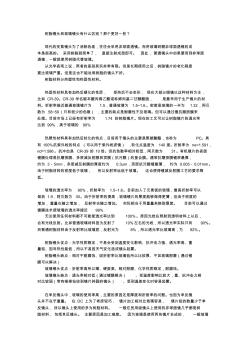 树脂镜头和玻璃镜头有什么区别
树脂镜头和玻璃镜头有什么区别
